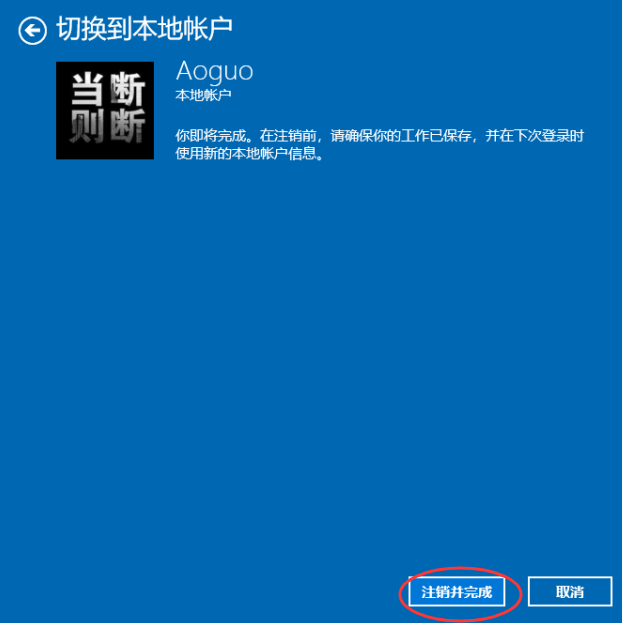相信很多用户都清楚我们新买的电脑或者未经自己确认的Win10账户名称通常为Administrator这串字母,其中有不少用户觉得这个名字比较无趣,想要自行更改一个账号名,那么要如何去操作呢?下面就一起来看看Win10账户名称更改的方法吧。

Win10账户名称更改的方法
第一种方法
1、在桌面上找到【此电脑】,鼠标右键单击【管理】选项。
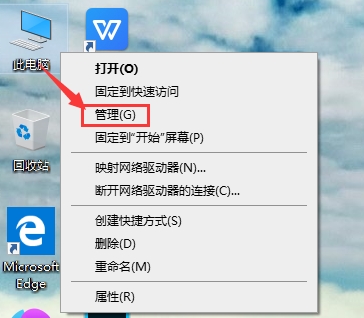
2、在打开的窗口左侧找到【本地用户和组】,单击选中。在展开区域双击【用户】选项。
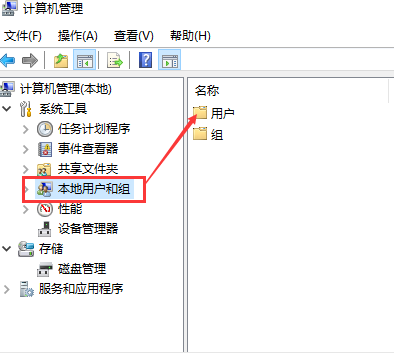
3、打开【用户】选项后可以看到本机所有的账户。
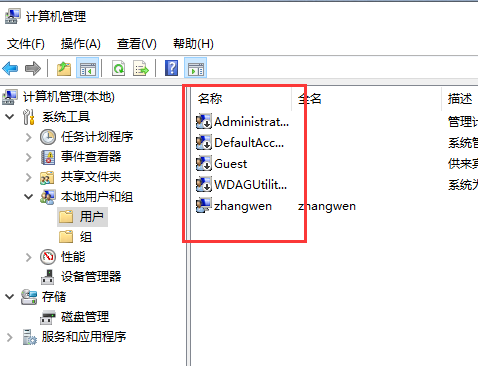
4、选中需要修改账户名的账户,在账户名称上单击即可【修改账户名】。
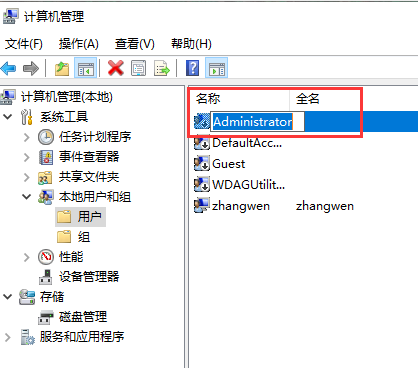
第二种方法
1、在键盘上选中【Win】+【i】快捷键打开【设置】窗口,选中【账户】。
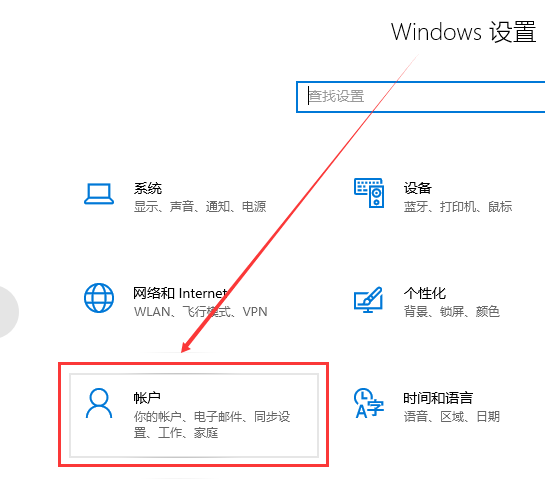
2、在【账户信息】中登录Microsoft账户后,便可以更改本地账户信息了。
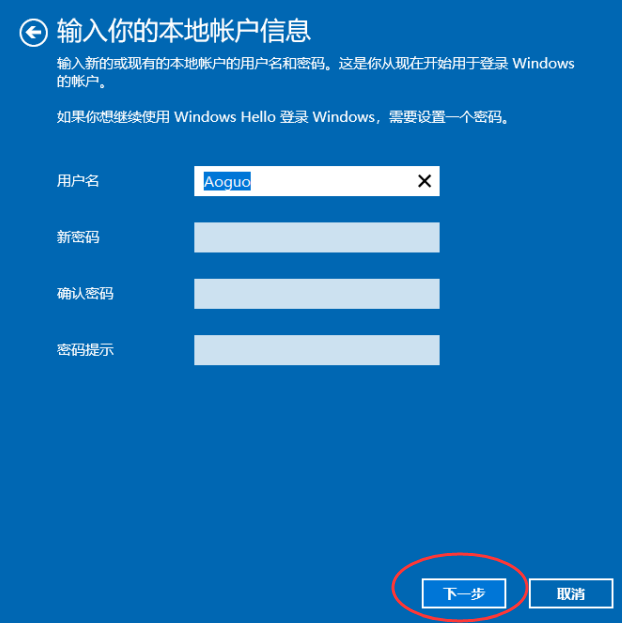
3、点击【下一步】,选择【注销并完成】。